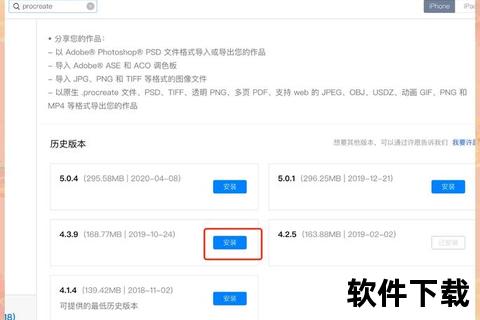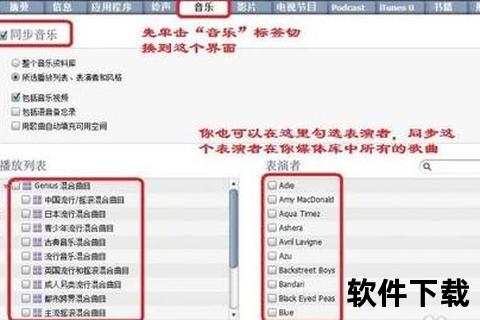iPad软件下载教程:详细步骤与常见问题解答
19429202025-03-31下载排行16 浏览
在数字化时代,iPad凭借其便携性与强大的应用生态,成为用户学习、工作和娱乐的得力助手。对于许多新手用户来说,如何高效下载和管理软件仍存在诸多疑问。本文将系统梳理iPad软件下载的全流程,涵盖操作步骤、安全指南及常见问题解答,助你快速上手并规避潜在风险。
一、iPad软件下载的核心流程
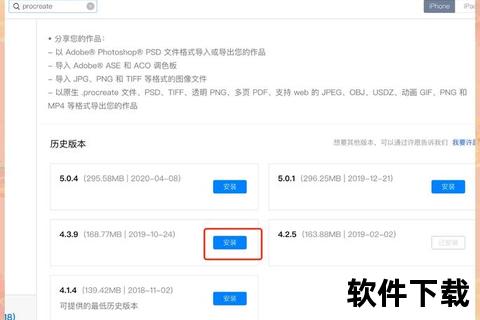
1. 通过App Store下载官方应用
App Store是苹果官方认证的应用商店,提供海量安全可靠的应用。以下是详细步骤:
1. 准备网络环境:确保iPad已连接Wi-Fi或蜂窝网络,可在“设置”中检查网络状态。
2. 打开App Store:点击主屏幕的蓝色“A”图标,进入应用商店首页。若找不到图标,可通过主屏下拉搜索“App Store”定位。
3. 搜索目标应用:
通过底部“搜索”标签输入应用名称或关键词,如“微信”或“剪映”。
利用分类导航(如“游戏”“生产力工具”)发现新应用。
4. 下载与安装:
点击应用详情页的“获取”按钮(免费应用)或价格按钮(付费应用)。
验证Apple ID密码或使用Face ID/Touch ID授权下载,完成后自动安装至主屏。
注意事项:
若存储空间不足,需删除部分文件(如视频、照片)后再尝试下载。
部分应用需特定iOS版本支持,可在详情页查看“兼容性”说明。
2. 管理已安装应用

更新应用:进入App Store→点击右上角账户图标→选择“可用更新”或开启“自动更新”功能。
删除应用:长按主屏图标→点击“删除应用”→确认移除。注意:删除后数据可能丢失,建议提前备份。
二、高级技巧:下载旧版软件与第三方资源
1. 获取旧版应用的方法
部分用户因功能偏好或兼容性问题需回退到旧版本应用,可通过以下途径实现:
官方商店留存版本:搜索应用后,在详情页底部查看“历史版本”是否可用。
第三方应用商店:如“慈云数据”等平台提供历史版本下载,但需谨慎验证平台安全性。
IPA安装包:从可信网站下载旧版安装包,通过电脑端工具(如iTunes)导入iPad,需开启“开发者模式”。
风险提示:非官方渠道存在恶意软件风险,建议优先选择官方途径。
2. 文件与媒体资源下载
除应用外,用户常需下载文档、音乐等文件:
通过Safari下载文件:
1. 打开网页→长按文件链接→选择“下载链接文件”。
2. 保存至“文件”应用指定文件夹。
流媒体内容离线保存:如Spotify音乐、Netflix视频需在对应应用中开启“下载”功能,部分服务需订阅会员。
三、安全指南:规避风险与隐私保护
1. 官方商店的核心优势
App Store严格审核应用,提供以下安全保障:
恶意软件过滤:所有上架应用需通过沙盒检测与代码签名验证。
隐私透明度:应用需声明数据收集类型,用户可在“App隐私”标签页查看详情。
2. 防范风险的实用建议
警惕第三方安装包:非官方应用可能植入木马,导致数据泄露或设备损坏。
定期检查权限:进入“设置→隐私与安全性”,关闭不必要的定位、麦克风等权限。
启用双重认证:保护Apple ID安全,防止账户被盗用。
四、常见问题与解决方案
1. 应用无法下载或安装失败
问题原因:网络不稳定、存储不足、系统版本过低或Apple ID异常。
解决方案:
检查网络并重启路由器。
清理存储空间(建议预留至少1GB)。
更新iOS系统至最新版本。
2. 应用闪退或卡顿
问题原因:应用与系统不兼容、缓存过多或后台进程冲突。
解决方案:
强制关闭应用:双击Home键(或上滑悬停)调出后台→上滑关闭应用。
卸载后重新安装。
3. 如何找回已购应用
进入App Store→点击账户头像→选择“已购项目”→找到目标应用→点击下载。
五、用户评价与未来展望
1. 用户反馈
便捷性:多数用户认可App Store的易用性,尤其是一键更新与家庭共享功能。
痛点:部分专业工具(如设计类应用)价格较高,且旧版软件支持不足。
2. 未来趋势
跨平台兼容:苹果或进一步优化iPad与Mac的应用互通,提升生产力场景体验。
安全升级:预计加强AI驱动的恶意软件检测,并开放更多隐私控制权限。
掌握iPad软件下载与管理技巧,不仅能提升设备使用效率,还能有效保障数据安全。无论是新手用户还是资深玩家,遵循官方指引、保持系统更新,并谨慎选择资源渠道,方能充分发挥iPad的潜力。遇到问题时,可参考本文提供的解决方案,或通过苹果官方支持获取进一步帮助。